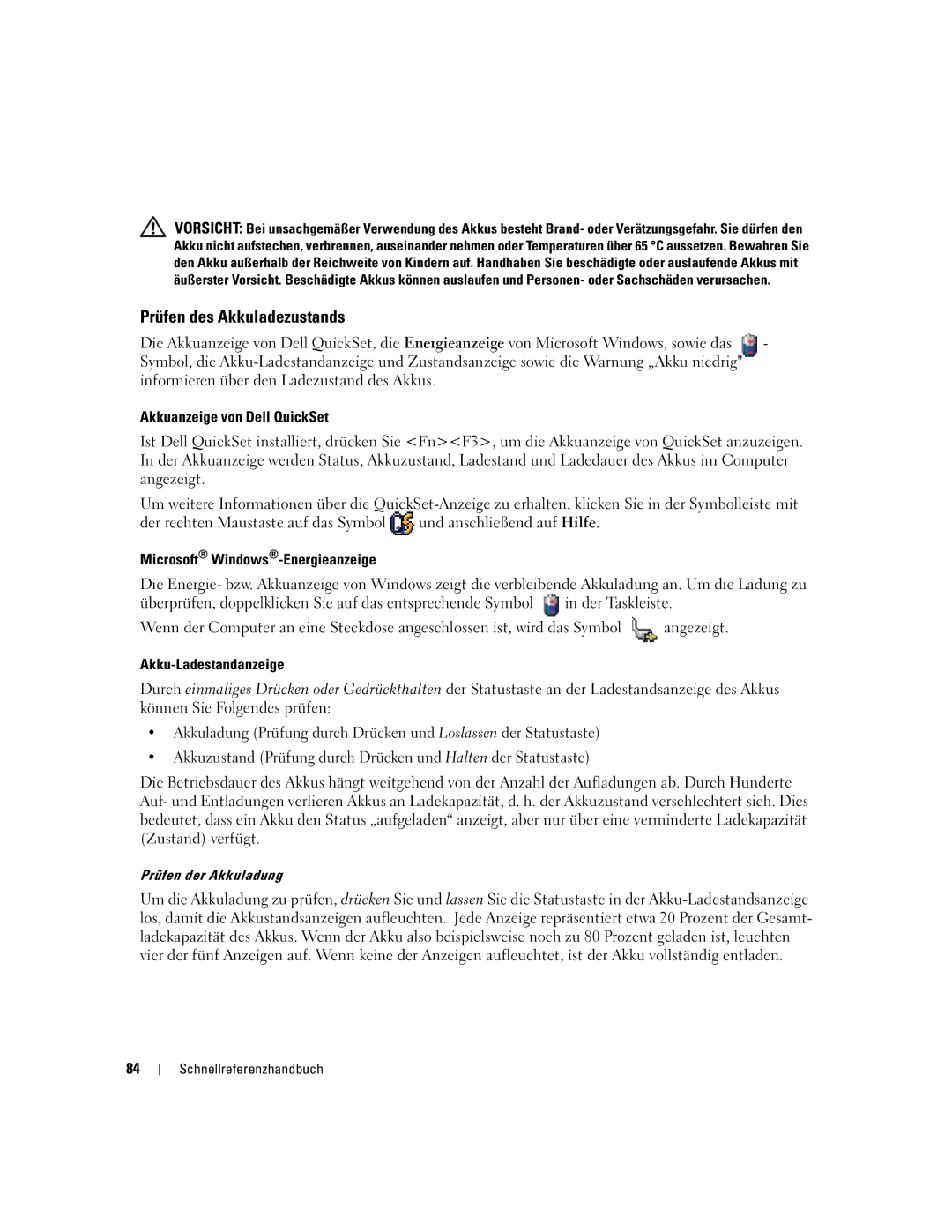VORSICHT: Bei unsachgemäßer Verwendung des Akkus besteht Brand- oder Verätzungsgefahr. Sie dürfen den Akku nicht aufstechen, verbrennen, auseinander nehmen oder Temperaturen über 65 °C aussetzen. Bewahren Sie den Akku außerhalb der Reichweite von Kindern auf. Handhaben Sie beschädigte oder auslaufende Akkus mit äußerster Vorsicht. Beschädigte Akkus können auslaufen und Personen- oder Sachschäden verursachen.
Prüfen des Akkuladezustands
Die Akkuanzeige von Dell QuickSet, die Energieanzeige von Microsoft Windows, sowie das | - |
Symbol, die |
|
informieren über den Ladezustand des Akkus. |
|
Akkuanzeige von Dell QuickSet
Ist Dell QuickSet installiert, drücken Sie <Fn><F3>, um die Akkuanzeige von QuickSet anzuzeigen. In der Akkuanzeige werden Status, Akkuzustand, Ladestand und Ladedauer des Akkus im Computer angezeigt.
Um weitere Informationen über die ![]() und anschließend auf Hilfe.
und anschließend auf Hilfe.
Microsoft® Windows®-Energieanzeige
Die Energie- bzw. Akkuanzeige von Windows zeigt die verbleibende Akkuladung an. Um die Ladung zu überprüfen, doppelklicken Sie auf das entsprechende Symbol ![]() in der Taskleiste.
in der Taskleiste.
Wenn der Computer an eine Steckdose angeschlossen ist, wird das Symbol ![]() angezeigt.
angezeigt.
Akku-Ladestandanzeige
Durch einmaliges Drücken oder Gedrückthalten der Statustaste an der Ladestandsanzeige des Akkus können Sie Folgendes prüfen:
•Akkuladung (Prüfung durch Drücken und Loslassen der Statustaste)
•Akkuzustand (Prüfung durch Drücken und Halten der Statustaste)
Die Betriebsdauer des Akkus hängt weitgehend von der Anzahl der Aufladungen ab. Durch Hunderte Auf- und Entladungen verlieren Akkus an Ladekapazität, d. h. der Akkuzustand verschlechtert sich. Dies bedeutet, dass ein Akku den Status „aufgeladen“ anzeigt, aber nur über eine verminderte Ladekapazität (Zustand) verfügt.
Prüfen der Akkuladung
Um die Akkuladung zu prüfen, drücken Sie und lassen Sie die Statustaste in der
84
Schnellreferenzhandbuch